怎样在谷歌浏览器中开启或关闭弹出窗口阻止功能
目录导读
- 什么是弹出窗口阻止功能
- 为什么需要管理弹出窗口阻止设置
- 如何在谷歌浏览器中启用弹出窗口阻止功能
- 如何在谷歌浏览器中禁用弹出窗口阻止功能
- 如何为特定网站设置弹出窗口例外
- 弹出窗口阻止功能常见问题与解决方案
- 增强浏览安全性的额外建议
什么是弹出窗口阻止功能
弹出窗口阻止功能是现代网页浏览器中的一项重要安全特性,旨在自动拦截网站在未经用户同意的情况下自动打开新窗口或标签页,这些弹出窗口通常包含广告、欺诈信息或可能危害计算机安全的恶意软件。
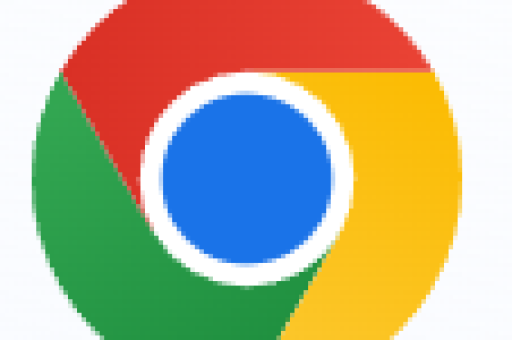
在谷歌浏览器中,弹出窗口阻止器默认处于启用状态,它能有效过滤大多数不必要的弹出窗口,同时在地址栏右侧显示一个图标,提示用户已拦截的弹出窗口数量,这项功能大大改善了用户的浏览体验,减少了干扰,同时提高了在线安全性。
弹出窗口阻止功能不仅拦截明显的广告窗口,还会阻止那些通过JavaScript、HTML或插件自动触发的新窗口,现代阻止器采用智能算法,能够区分恶意弹出窗口和用户操作所需的合法窗口,如银行网站的安全验证窗口或在线表单提交确认窗口。
为什么需要管理弹出窗口阻止设置
虽然弹出窗口阻止功能对大多数用户非常有益,但在某些情况下,过度阻止可能会影响正常网站功能,一些合法的网站服务,如银行门户、在线支付系统、流媒体平台或企业内网应用,可能需要使用弹出窗口来实现特定功能。
当弹出窗口阻止功能过于严格时,可能会导致以下问题:
- 在线支付流程中断,无法完成交易
- 网站下载功能失效
- 视频播放器无法正常启动
- 登录认证窗口被阻止
- 重要通知或确认对话框无法显示
了解如何管理谷歌浏览器的弹出窗口设置对确保顺畅的浏览体验至关重要,用户应当学会根据实际需要,灵活启用或禁用此功能,或为受信任的网站设置例外规则。
如何在谷歌浏览器中启用弹出窗口阻止功能
如果您的谷歌浏览器弹出窗口阻止功能被意外关闭,或者您想确认它是否处于活动状态,可以按照以下步骤启用:
通过设置菜单启用
- 打开谷歌浏览器,点击右上角的三个点图标(自定义及控制Google Chrome)
- 从下拉菜单中选择“设置”选项
- 在左侧导航栏中,点击“隐私和安全”部分
- 选择“网站设置”
- 向下滚动并点击“其他内容设置”
- 找到“弹出式窗口和重定向”选项
- 确保“不允许网站发送弹出式窗口或使用重定向”选项被选中
快速检查法
- 在地址栏输入
chrome://settings/content/popups并按下回车 - 直接访问弹出窗口设置页面
- 切换开关至“不允许网站发送弹出式窗口或使用重定向”位置
启用后,谷歌浏览器将自动拦截大多数弹出窗口,当有弹出窗口被阻止时,您会在地址栏右侧看到一个小的弹出窗口图标,点击它可以查看被阻止的弹出窗口数量,并可根据需要临时允许特定弹出窗口。
如何在谷歌浏览器中禁用弹出窗口阻止功能
虽然不建议完全禁用弹出窗口阻止功能,但在某些特定情况下可能需要这样做,例如在使用某些需要弹出窗口的企业内部系统时,以下是禁用方法:
完全禁用弹出窗口阻止功能:
- 打开谷歌浏览器,点击右上角的三个点图标
- 选择“设置”>“隐私和安全”>“网站设置”
- 点击“其他内容设置”>“弹出式窗口和重定向”
- 选择“网站可以发送弹出式窗口和使用重定向”选项
临时禁用方法: 当您访问某个特定网站时,如果发现必要的弹出窗口被阻止,可以:
- 点击地址栏右侧的弹出窗口阻止图标(看起来像一个小方块)
- 选择“始终允许来自此网站的弹出式窗口”选项
- 刷新页面,弹出窗口将正常显示
完全禁用弹出窗口阻止功能会使您的浏览器容易受到恶意广告和潜在安全威胁的攻击,因此建议仅在绝对必要的情况下使用此选项,并在使用完毕后重新启用。
如何为特定网站设置弹出窗口例外
为了在保持安全性的同时不影响特定网站的功能,谷歌浏览器允许用户为受信任的网站设置弹出窗口例外:
设置单个网站例外:
- 访问您想要允许弹出窗口的网站
- 点击地址栏右侧的弹出窗口阻止图标(锁形图标或网站图标)
- 在弹出的网站权限窗口中,找到“弹出式窗口和重定向”选项
- 从“阻止”更改为“允许”
- 刷新页面使设置生效
管理所有网站例外:
- 进入设置 > 隐私和安全 > 网站设置 > 弹出式窗口和重定向
- 向下滚动到“允许”部分,查看已添加例外的网站列表
- 要删除例外,点击网站右侧的三个点图标,然后选择“移除”
- 要手动添加例外,点击“添加”按钮,输入网站URL并确认
这种方法使您能够精细控制哪些网站可以显示弹出窗口,既保证了大多数网站的安全性,又不影响受信任网站的正常功能,建议定期检查例外列表,移除不再需要的网站,以维持最佳安全状态。
弹出窗口阻止功能常见问题与解决方案
问:为什么某些弹出窗口仍然显示,即使我已启用阻止功能? 答:谷歌浏览器的弹出窗口阻止功能可能无法拦截所有类型的弹出窗口,某些网站使用特殊技术(如基于JavaScript的模态窗口)绕过传统阻止机制,如果您已将该网站添加到例外列表,或安装了可能干扰阻止功能的扩展程序,也可能导致此问题。
问:如何区分合法弹出窗口和恶意弹出窗口? 答:合法弹出窗口通常与您当前的操作直接相关,例如点击按钮后出现的确认窗口、银行交易验证窗口或文件下载提示,恶意弹出窗口则常常在您未进行任何操作时自动出现,包含夸张的优惠、虚假安全警告或要求下载软件的信息。
问:弹出窗口阻止功能会影响网站的正常功能吗? 答:在极少数情况下,是的,一些网站可能依赖弹出窗口实现关键功能,如登录认证、多媒体播放或文件上传,如果您发现某个网站功能异常,可以尝试临时允许该网站的弹出窗口,看是否能解决问题。
问:如何知道弹出窗口阻止功能是否在工作? 答:当谷歌浏览器阻止弹出窗口时,地址栏右侧会出现一个小的弹出窗口图标,您还可以在设置中查看阻止统计信息:转到设置 > 隐私和安全 > 网站设置 > 弹出式窗口和重定向,这里会显示近期阻止的弹出窗口数量。
问:为什么我无法更改某些网站的弹出窗口设置? 答:这可能是因为您的管理员(在工作或学校环境中)已通过策略设置了这些权限,某些扩展程序也可能限制更改弹出窗口设置的能力,尝试暂时禁用扩展程序或联系系统管理员。
增强浏览安全性的额外建议
除了合理配置弹出窗口阻止功能外,以下建议可进一步增强您在谷歌浏览器中的浏览安全:
保持浏览器更新: 确保您的谷歌浏览器始终更新到最新版本,每次更新不仅包含新功能,更重要的是修复了已知安全漏洞,提供了更强的防护能力,启用自动更新可确保您及时获得这些保护。
谨慎管理浏览器扩展: 只从官方Chrome网上应用店安装扩展程序,并定期检查已安装的扩展,移除不再使用或不信任的扩展,某些恶意扩展可能会更改您的弹出窗口设置或绕过安全防护。
启用安全浏览功能: 在设置 > 隐私和安全 > 安全中,确保“增强型保护”或“标准保护”已启用,这项功能可帮助识别和警告您有关危险网站和下载的信息。
使用广告拦截器: 考虑安装可靠的广告拦截扩展程序,许多恶意弹出窗口通过在线广告传播,广告拦截器可提供额外保护层。
注意网站权限: 定期检查网站权限设置(设置 > 隐私和安全 > 网站设置),确保网站没有获得不必要的权限,如位置、摄像头、麦克风等。
掌握在谷歌浏览器中管理弹出窗口阻止功能的技能对每位用户都至关重要,这项功能在保护您的隐私和安全方面发挥着重要作用,同时合理的配置确保您不会错过重要的网站功能。
通过本文介绍的步骤,您可以轻松启用或禁用弹出窗口阻止功能,为特定网站设置例外规则,并解决与此功能相关的常见问题,完全禁用弹出窗口阻止功能会显著增加安全风险,因此建议尽可能保持启用状态,仅对必要网站设置例外。
随着网络威胁不断演变,保持谷歌浏览器及其安全功能的最新状态是保护自己在线安全的最佳方式,结合其他安全实践,如谨慎下载文件、使用强密码和保持操作系统更新,您可以创建一个全面的防护体系,享受更安全、更愉快的浏览体验。
如果您尚未安装谷歌浏览器,或希望更新到最新版本以获取最佳弹出窗口阻止体验,请访问我们的官方网站获取最新版本的google下载。






